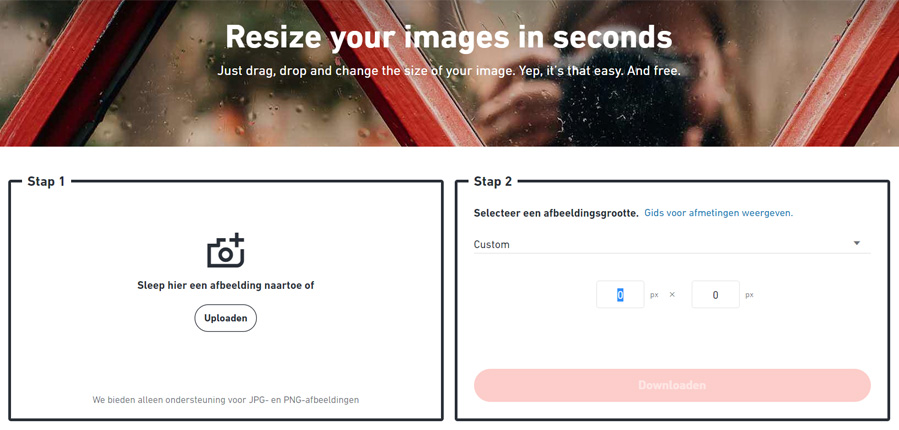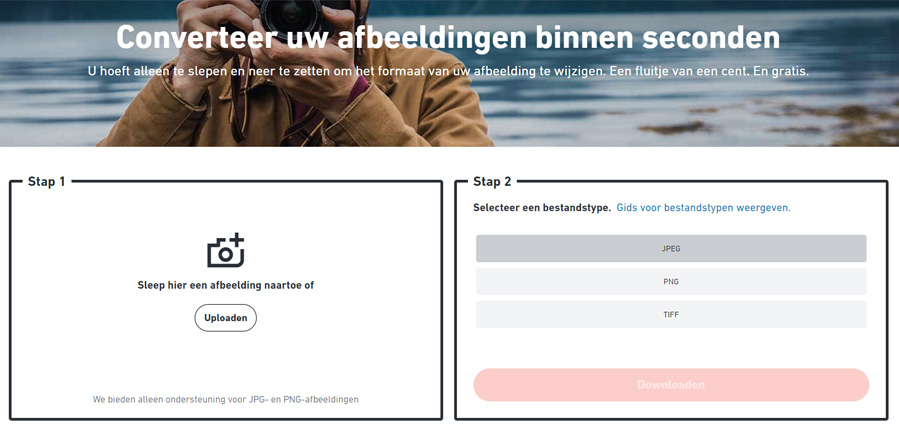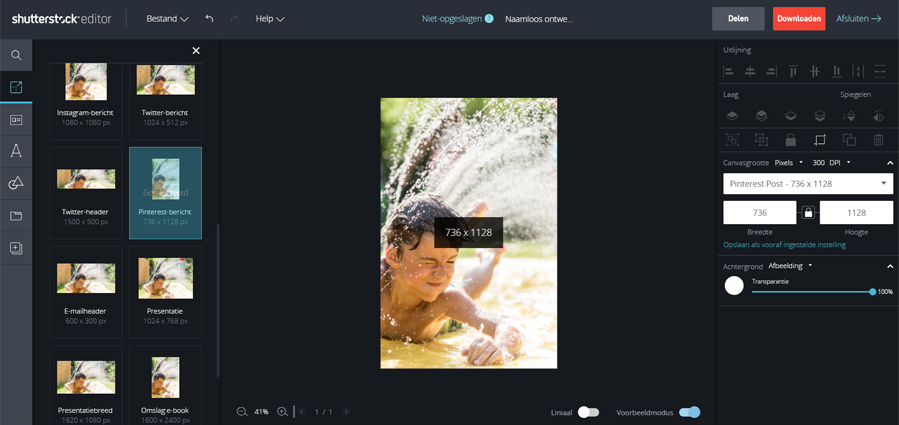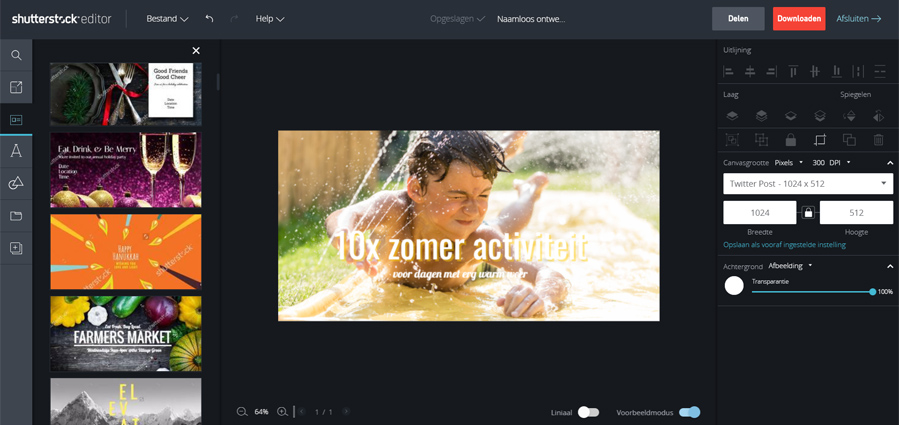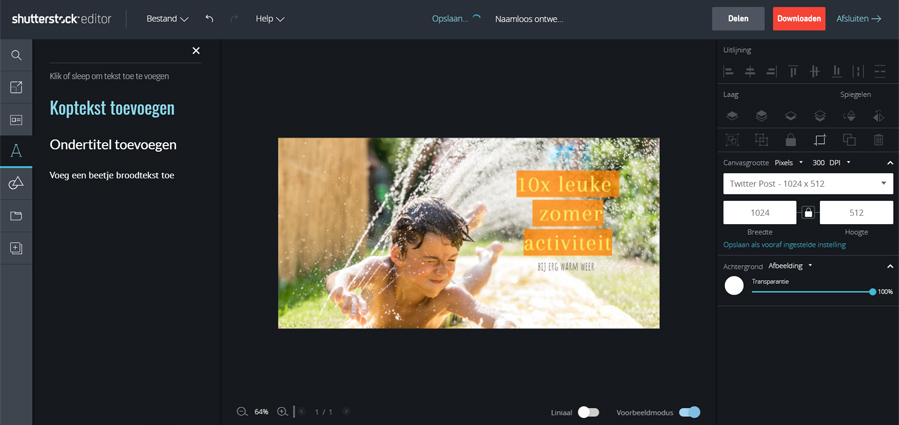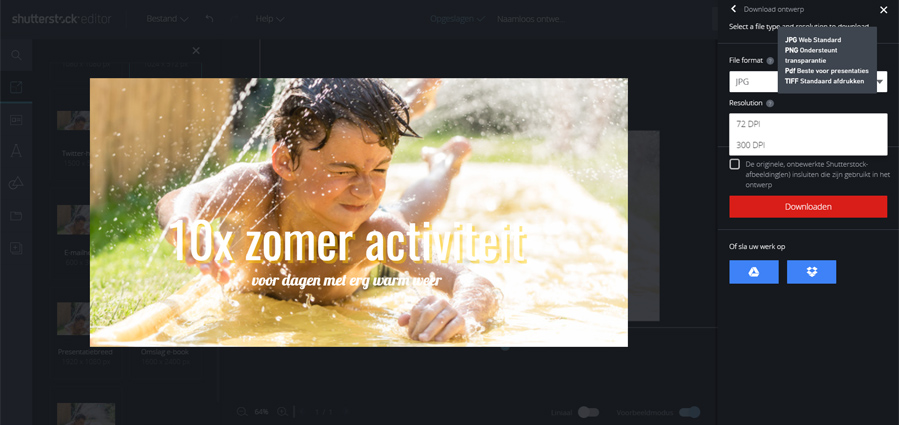Gratis programma voor foto’s verkleinen en vormgeving van Shutterstock
Voor veel mensen die online werken is het handig om een gemakkelijk fotobewerkingsprogramma bij de hand te hebben, of in ieder geval een programma waarmee je een tekst aan een foto kan toevoegen. En dan heb ik het niet meteen over Photoshop, Photoshop Elements of Corel Paint, waarvoor je moet betalen. Ik heb het over een gratis online layout programma, waarmee je teksten toe kunt voegen én je foto’s op kleur kan corrigeren. Nu is Canva inmiddels een bekende op dit gebied maar Shutterstock kwam een tijd geleden met de Shutterstock editor en dat vind ik zelf toch een stuk prettiger werken.
Gratis programma voor vormgeving van Shutterstock
De Shutterstock editor is eigenlijk een verlengstuk bij het kopen van een beeld, waarmee de koper de gekochte foto meteen kan downloaden in het gewenste formaat. Naast het editor bestand ontvangt de koper het originele beeld uiteraard ook in de resolutie waarvoor hij/zij betaalt. Maar de Shutterstock editor is ook heel goed te gebruiken zonder dat je dit doet in combinatie met het kopen van een beeld.
Gratis programma voor foto’s verkleinen
Naast de Shutterstock editor is er ook de Shutterstock image resizer. Een online programma waar je gratis, makkelijk én snel een foto kunt verkleinen. Je kunt kiezen uit de opties small, medium en large maar je kunt ook je eigen afmetingen invoeren. Kies je foto, kies het formaat, klik op de knop en klaar is je kleinere foto. Ideaal!
Gratis file converter van Shutterstock
Naast bovenstaande image resizer heeft biedt Shutterstock vanaf nu de gratis Shutterstock file converter aan. Met de fileconverter kun je je JPG of PNG foto omzetten naar JPEG, PNG of TIFF.
Gemakkelijk eigen foto’s gebruiken
Je kunt in de Shutterstock editor ook aan de slag met eigen foto’s. Uploaden gaat heel gemakkelijk via het linkermenu. De foto’s die je upload blijven meteen in de map staan zodat je ze later ook weer makkelijk terug kan vinden. Vervolgens kun je de foto croppen, de verhouding aanpassen en uiteraard ook het formaat. De afbeelding kan transparant gemaakt worden en ben je het tijdens het bewerken niet eens met de aanpassingen dan kun je stapjes terug via het pijltje in de bovenste balk of je kiest een ander formaat.
Templates voor social media
Shutterstock editor biedt templates in de juiste formaten voor diverse social media kanalen. Denk aan Pinterest, Facebook, Twitter, Instagram en LinkedIn. Ook kun je kiezen voor een e-book omslag of een A4 formaat. Naast de standaard template formaten kun je ook zelf templates aanmaken. Handig wanneer je altijd hetzelfde formaat foto gebruikt voor een website of webshop bijvoorbeeld. Via het linkermenu kun je ook vormen en emoticons toevoegen.
Standaard vormgegeven sjablonen
Heb je zelf niet zo veel inspiratie of gewoonweg de tijd niet om lang te zitten voor een leuke layout dan zijn er diverse standaard sjablonen / templates te gebruiken. Alles van het sjabloon is weer aan te passen, je hebt ook hier totale vrijheid. Teksten kunnen groter, kleiner en het lettertype kan worden aangepast. Je kunt zelfs de lijndikte van een letterype wijzigen naar een andere dikte of naar verschillende stippellijntjes.
Kleur van foto bewerken
De Shutterstock editor beschikt over 14 filters waarmee je foto’s net een andere look geeft. Ook buiten de filters om zijn foto’s aan te passen op belichting, kleur, contrast, verzadiging, transparantie e.d.
Werken met lagen
Wat ook fijn is in de Shutterstock editor is dat je kunt werken met lagen. Elk nieuw item wat je toevoegt aan je bestand komt in een nieuwe laag te staan, waardoor je teksten, figuren en foto’s naar boven of juist naar onder kunt leggen. Handig!
Extra pagina’s toevoegen
Ook extra pagina’s toevoegen is een optie. Hierdoor kun je op gemakkelijke wijze een bestand met meerdere pagina’s maken. Ook handig om meerdere versies van een bepaalde layout te maken in 1 bestand waaruit je op een later moment weer de beste versie kiest. Een bestand waaraan je bezig bent kun je opslaan zodat je er later weer mee verder kunt.
Bestand in meerdere bestandsformaten opslaan
Is je bestand klaar dan zijn er diverse opties om het te delen of op te slaan. Zo kun je bestanden meteen naar iemand doormailen vanuit de Shutterstock editor, direct opslaan in Google Drive, in Dropbox en natuurlijk ook gewoon op je pc. Je kunt hierbij kiezen uit verschillende bestandsformaten en uit 2 resoluties. Meteen vanuit Shutterstock editor delen op een social media kanaal kan ook: Facebook, Twitter en Pinterest worden op dit moment aangeboden.
Probeer deze gratis online tools voor foto’s verkleinen en teksten toevoegen
Een account aanmaken bij Shutterstock is gratis, je bent voor het gebruik van de foto editor niet verplicht om foto’s te downloaden. Lijkt het je toch handig om een pakket stockfoto’s achter de hand te hebben? Dan heeft Shutterstock mooie bundels in haar assortiment. In een bundel vind je 25 rechtenvrije stockfoto’s in een bepaald thema. Geen foto’s nodig maar toch gebruik maken van alle mooie tools? Dat kan dus, helemaal gratis!